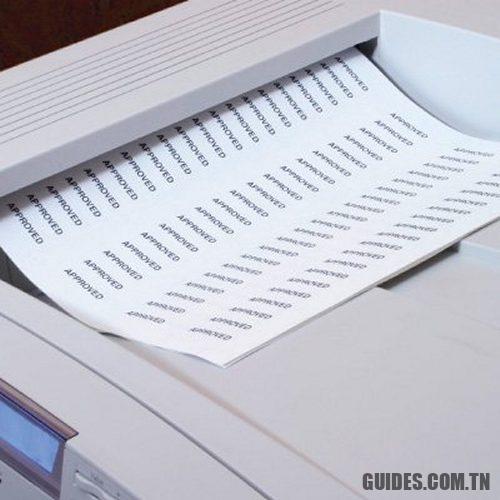Impression d’étiquettes rapide avec Microsoft Word et LibreOffice Writer
💻
Traitement de texte comme, comment Microsoft Word et LibreOffice Writer intègrent des fonctionnalités pratiques pour l’impression d’étiquettes de toute nature. Son utilisation est très simple, surtout si vous utilisez des formats d’étiquettes standard, mais vous pouvez toujours personnaliser son comportement.
Comment imprimer des étiquettes avec Word
Pour imprimer des étiquettes adhésives personnalisées avec Word, cliquez simplement sur le menu Des lettres puis sur le bouton Étiquettes.
Pour gérer les feuilles d’étiquettes adhésives contenant plusieurs étiquettes sur chaque page, sélectionnez simplement Étiquette répétée sur toute la page. Puis en cliquant sur le bouton Options, vous pouvez choisir un fournisseur d’étiquettes puis sélectionner dans la liste Mec le modèle exact.
En cliquant sur Des détails, vous pouvez vérifier toutes les mesures liées à la feuille d’étiquettes sélectionnée et vérifier par exemple que le nombre d’étiquettes horizontalement et verticalement est correct.
Si vous avez acheté des étiquettes dans un format inhabituel ou si vous ne trouvez pas le modèle exact répertorié, cliquez simplement sur le bouton Nouvelle étiquette, attribuez un nom au format personnalisé (il sera conservé dans l’archive Word), armez-vous d’une règle et insérez toutes les mesures requises: marges, hauteur et largeur de l’étiquette, quantités horizontalement et verticalement.
Le pas horizontal et vertical est la mesure entre le côté gauche ou supérieur d’une étiquette et la marge gauche ou supérieure de l’étiquette suivante. Le format supplémentaire qui sera inséré peut être récupéré à tout moment en cliquant sur Autre / Personnalisé à Fournisseur d’étiquettes.
Dans l’exemple de la figure, un format similaire à la demi-lettre qui contient 280 étiquettes sur chaque feuille.
À ce stade, dans la boîte Adresse, vous pouvez spécifier le texte que vous souhaitez imprimer sur l’étiquette. Avec un clic sur Imprimer, l’impression d’étiquettes commencera avec l’imprimante définie par défaut sur le système (tapez Imprimantes et scanners dans la zone de recherche pour vérifier quelle est l’imprimante par défaut).
Lorsqu’il est indiqué dans la boîte Adresse il sera reproduit sur toutes les étiquettes imprimées. Evidemment, il n’est pas nécessaire de spécifier une adresse: vous pouvez imprimer le type d’information qui vous intéresse.
Avec un clic sur Nouveau documentà la place, Word affiche une copie de la feuille avec les étiquettes autocollantes. Vous pouvez personnaliser le contenu de chacun et cliquer sur Sélectionnez les destinataires si vous aviez déjà les données à imprimer.
Imprimer des étiquettes avec LibreOffice Writer
Alors que Word en ligne ne vous permet actuellement pas d’imprimer des étiquettes (Word gratuitement: comment l’utiliser sans dépenser un centime), ceux qui ne souhaitent pas acheter de licence Microsoft Office peuvent également utiliser LibreOffice Writer pour l’impression d’étiquettes.
Pour continuer avec LibreOffice Writer, cliquez simplement sur Fichier, nouveau, étiquettes puis agissez sur les menus déroulants Marque est Mec pour sélectionner votre modèle d’étiquette imprimable.
En un clic sur l’onglet Format il est possible, comme vu dans Word, de personnaliser la taille de la feuille et des étiquettes.
LibreOffice Writer n’imprime pas directement la même phrase sur toutes les étiquettes (qui peuvent toujours être saisies dans la case appropriée Étiquettes de texte): en cliquant sur Nouveau document vous pouvez personnaliser le contenu de chacun d’eux.
Si vous souhaitez importer les données à imprimer sur les étiquettes à partir d’une feuille de calcul ou d’une base de données, sélectionnez simplement Fichier, nouveau, base de données, choisissez la source de données puis revenez à Fichier, nouveau, étiquettes et sélectionnez la source que vous venez de préparer dans le menu déroulant Base de données sur la droite.
En complétant les menus ci-dessous puis en cliquant sur la flèche regardant à gauche, vous pouvez indiquer les champs ou informations que LibreOffice Writer doit insérer dynamiquement dans les étiquettes à imprimer.
Découvrez encore plus d’articles dans nos catégories windows, productivité et encore Ordinateurs et internet.
Finalement Merci pour votre visite on espère que notre article Impression d’étiquettes rapide avec Microsoft Word et LibreOffice Writer
vous aide, pour nous aider, on vous invite à partager l’article sur Facebook, pinterest et e-mail avec les hashtags ☑️ #Impression #détiquettes #rapide #avec #Microsoft #Word #LibreOffice #Writer ☑️!